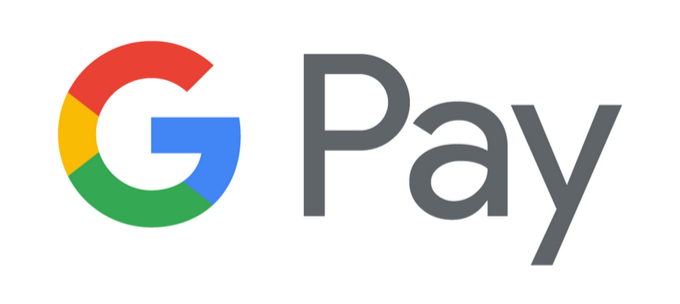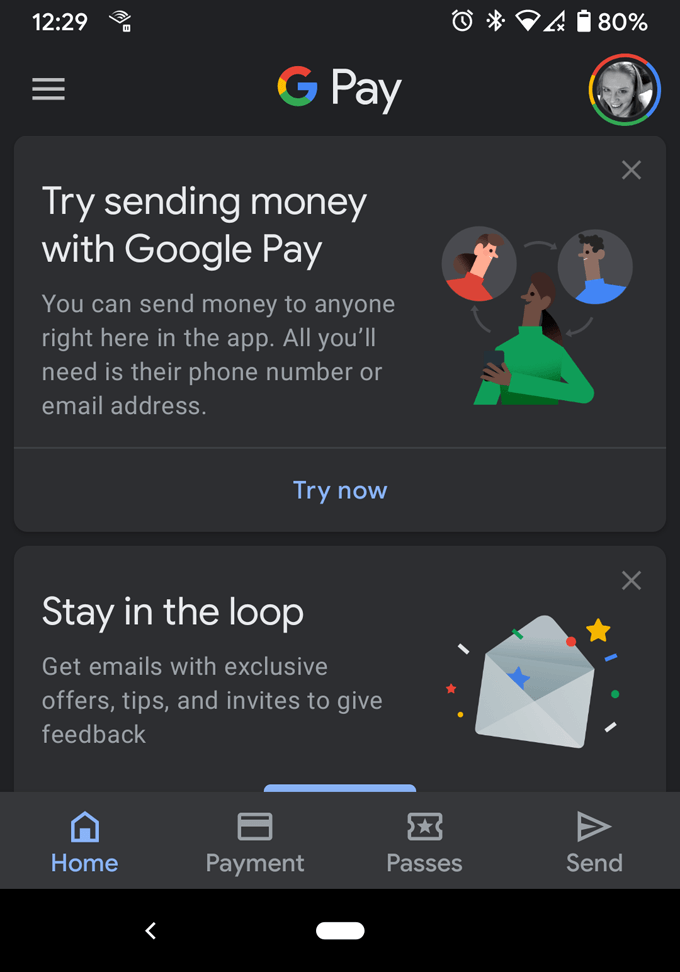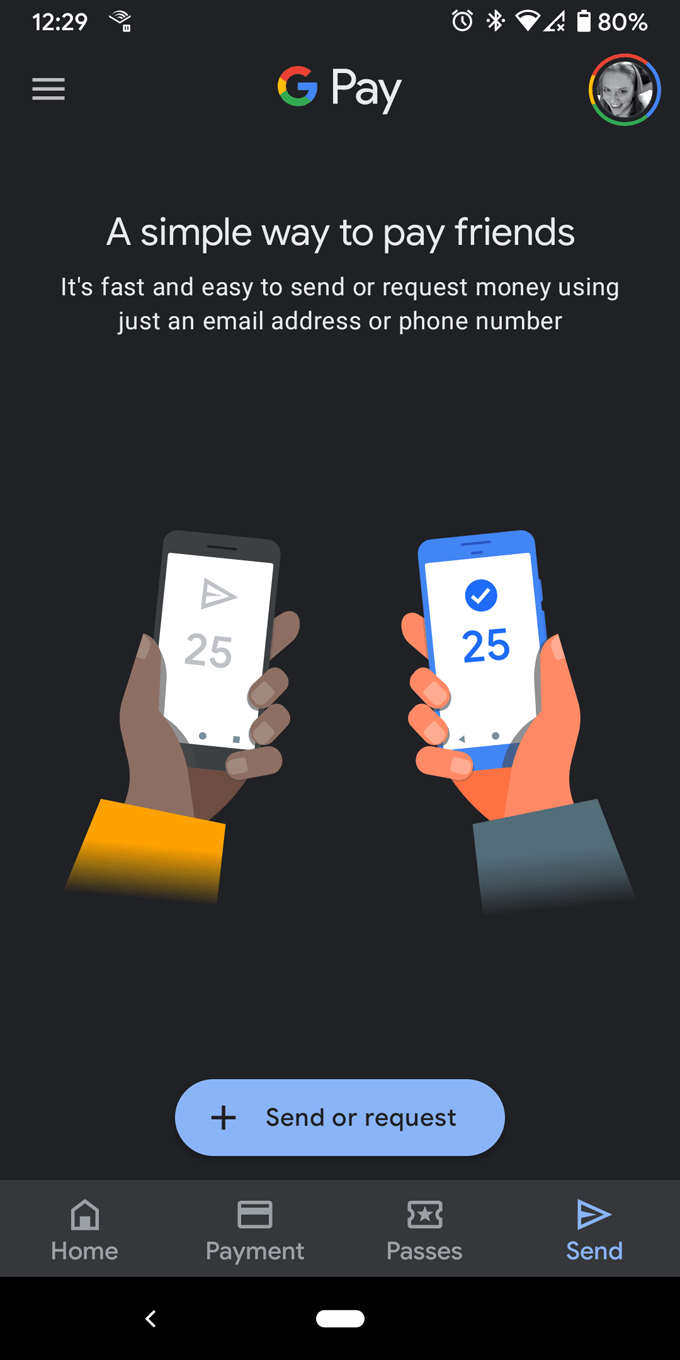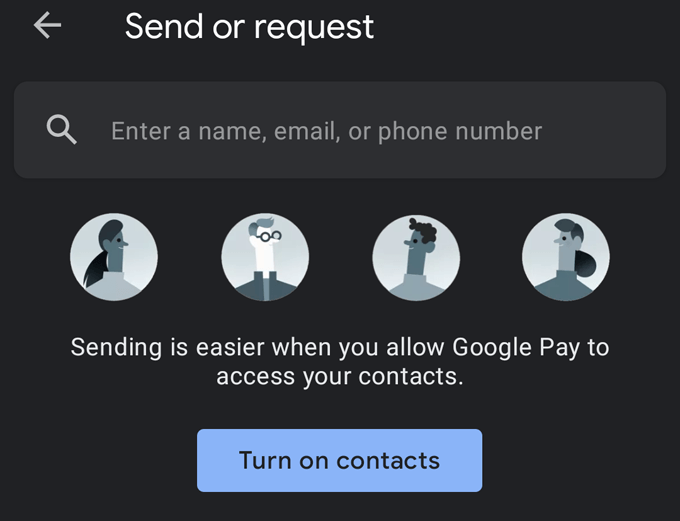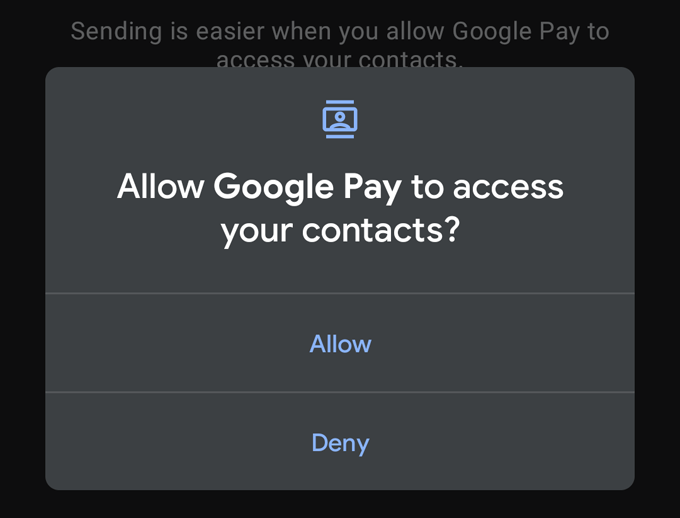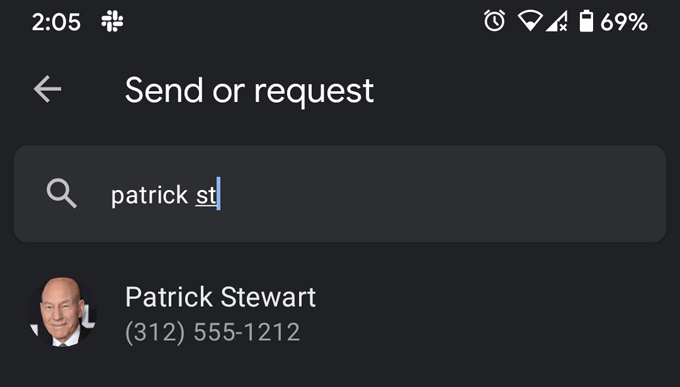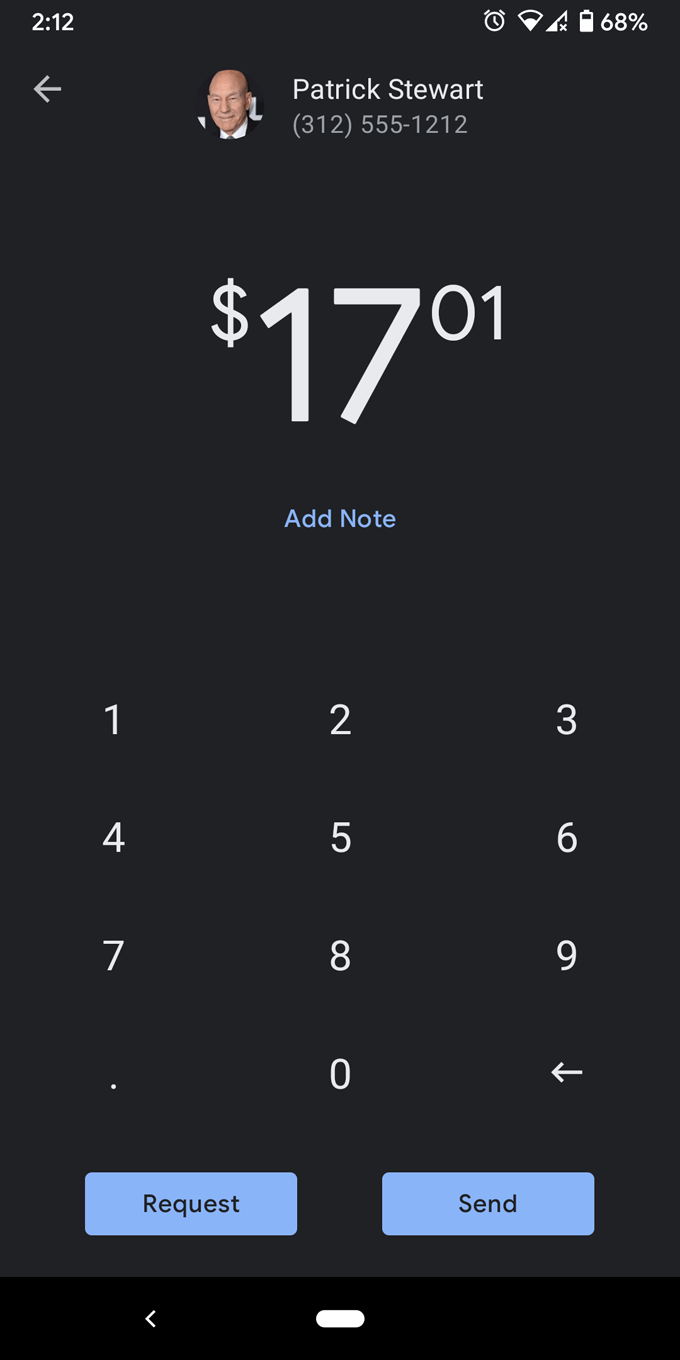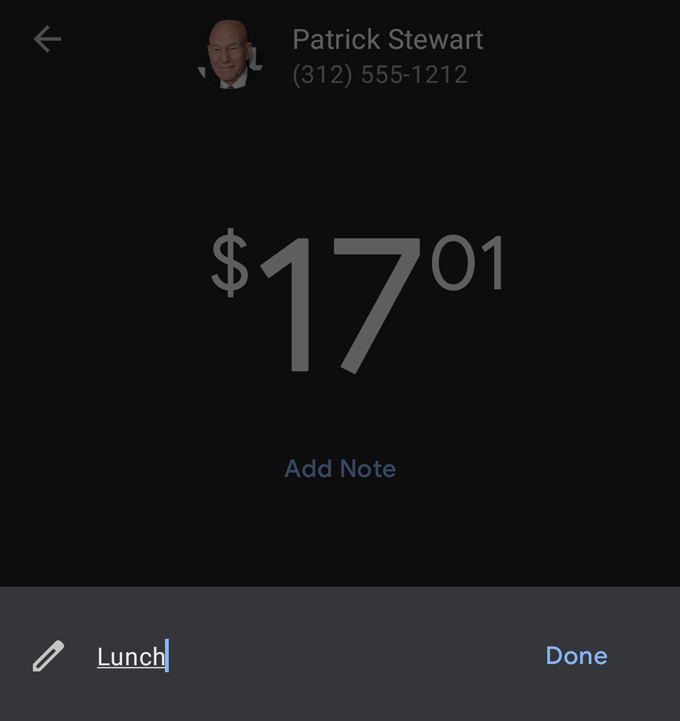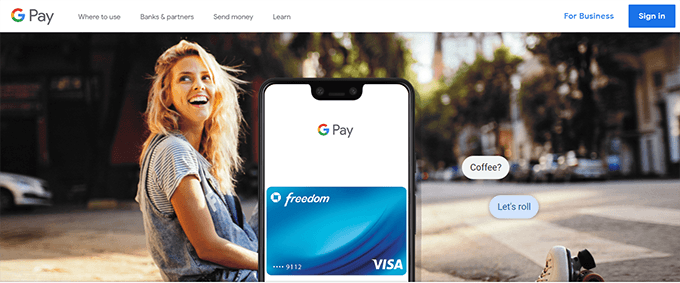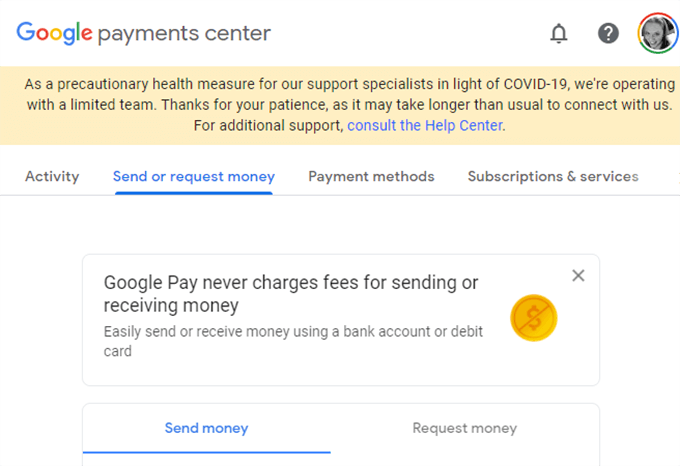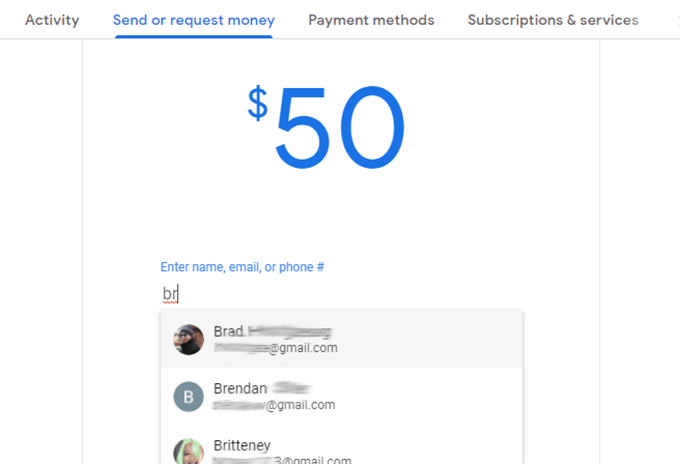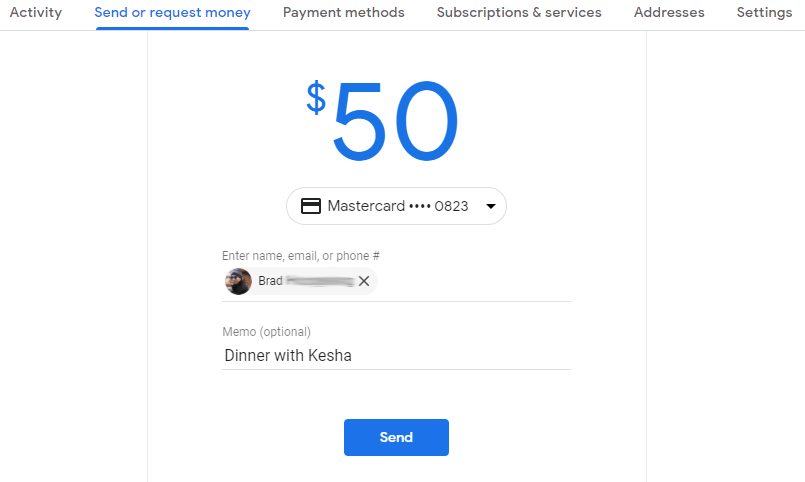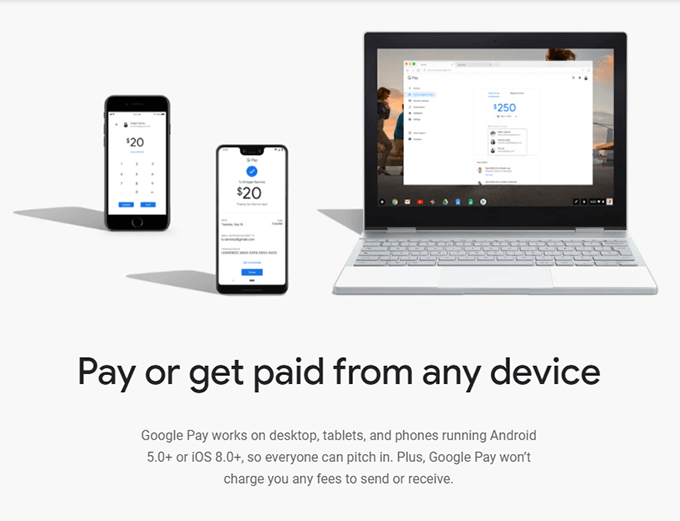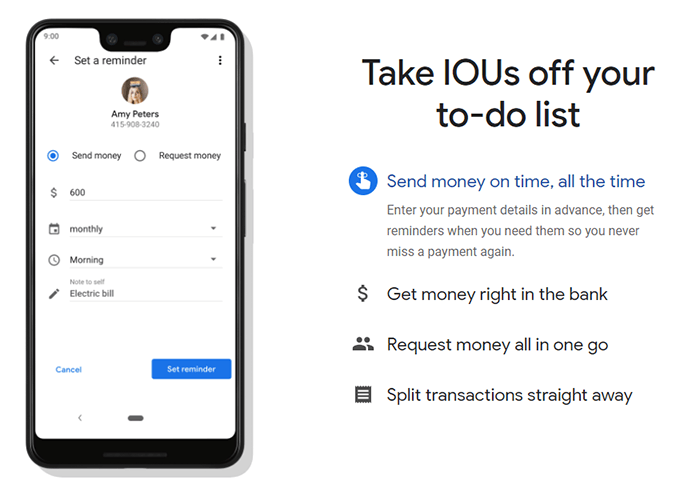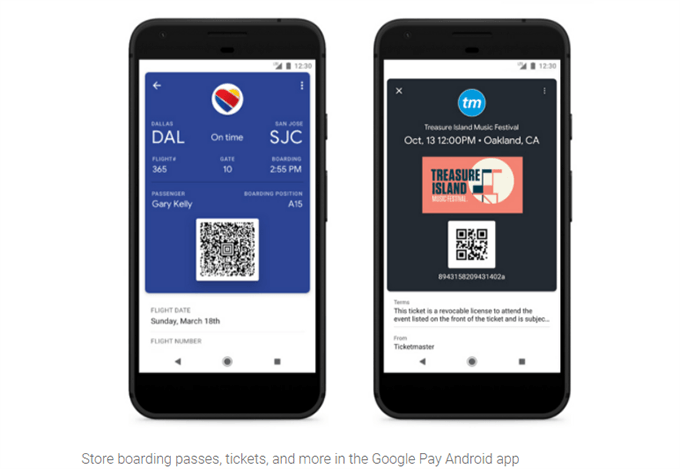Elektroniskie maksājumi ir nogājuši garu ceļu kopš Western Union ieviesa naudas pārvedumu 1871. gadā. Tiešsaistes maksājumu pakalpojumi tagad ir ikdienišķi, un nesenajā TransUnion sponsorētajā ziņojumā, ko sagatavoja The Economist Intelligence Unit, ir atklāts, ka viens no galvenajiem uzņēmuma izredzes prognozētājiem. vai tas nodrošina patērētājiem zemas berzes veidu digitālo darījumu veikšanai.
Tomēr izmaiņas ir pastāvīgas, un lietotnes nāk un iet. Google ir īpaši bēdīgi slavena ar to, ka pārtrauc atbalstu mīļajiem pakalpojumiem. (RIP, Google Reader .) Laiku pa laikam jums var nākties pielikt sitienus un atrast jaunus veidus, kā paveikt to, kas jums jādara.
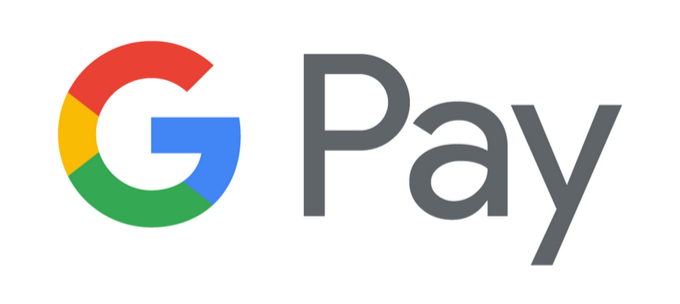
Piemērs: Google lietotņu un pakalpojumu lietotāji var atcerēties, ka agrāk varējāt pievienot maksājumus Gmail ziņojumiem un īsziņām, atlasot ikonu “pievienot naudu”. Tas bija ļoti vienkāršs veids, kā nosūtīt kādam naudu pakalpojumā Gmail. Faktiski līdz 2020. gada jūlijam ikviens, kam ir Google Pay konts, varēja izmantot šo pakalpojumu, lai nosūtītu naudu un pieprasītu vai saņemtu maksājumus, integrējot pakalpojumus Gmail, Android Messages, iMessages, Google kontaktpersonas un Google asistents. Tagad, kad funkcionalitāte vairs nav pieejama, ko darīt lietotājiem?
Labā ziņa ir tā, ka joprojām varat izmantot lietotni Google Pay, lai nosūtītu, pieprasītu un saņemtu maksājumus. Lietotāji var instalēt lietotni ( iPhone / Android ) vai apmeklēt Google maksājumu centru jebkurā tīmekļa pārlūkprogrammā.
Ja lietotne ir instalēta, varat izmantot bezkontakta maksājumu iespējas veikalos, degvielas uzpildes stacijās, restorānos, kinoteātros un pat dažās sabiedriskā transporta sistēmās — jebkur, kur tiek pieņemts Google Pay . Un, protams, jūs varat nosūtīt naudu privātpersonai.
Kā sūtīt naudu, izmantojot Google Pay
Tālāk ir norādīts, kā izmantot lietotni Google Pay, lai kādam nosūtītu naudu.
- Atveriet lietotni Google Pay.
- Atlasiet ikonu Sūtīt .
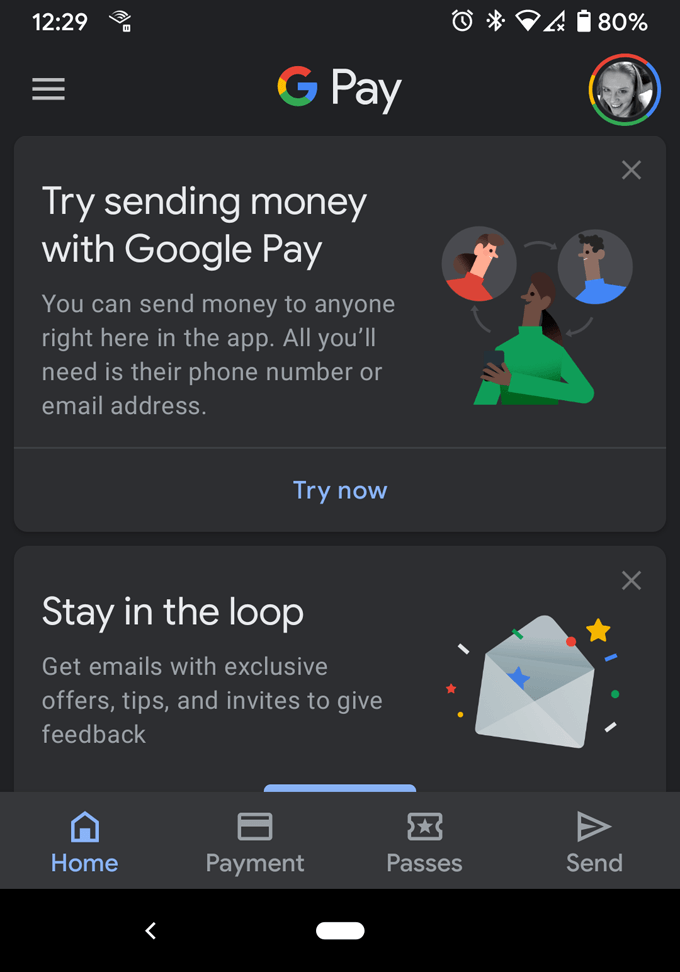
- Pieskarieties pogai Sūtīt vai pieprasīt .
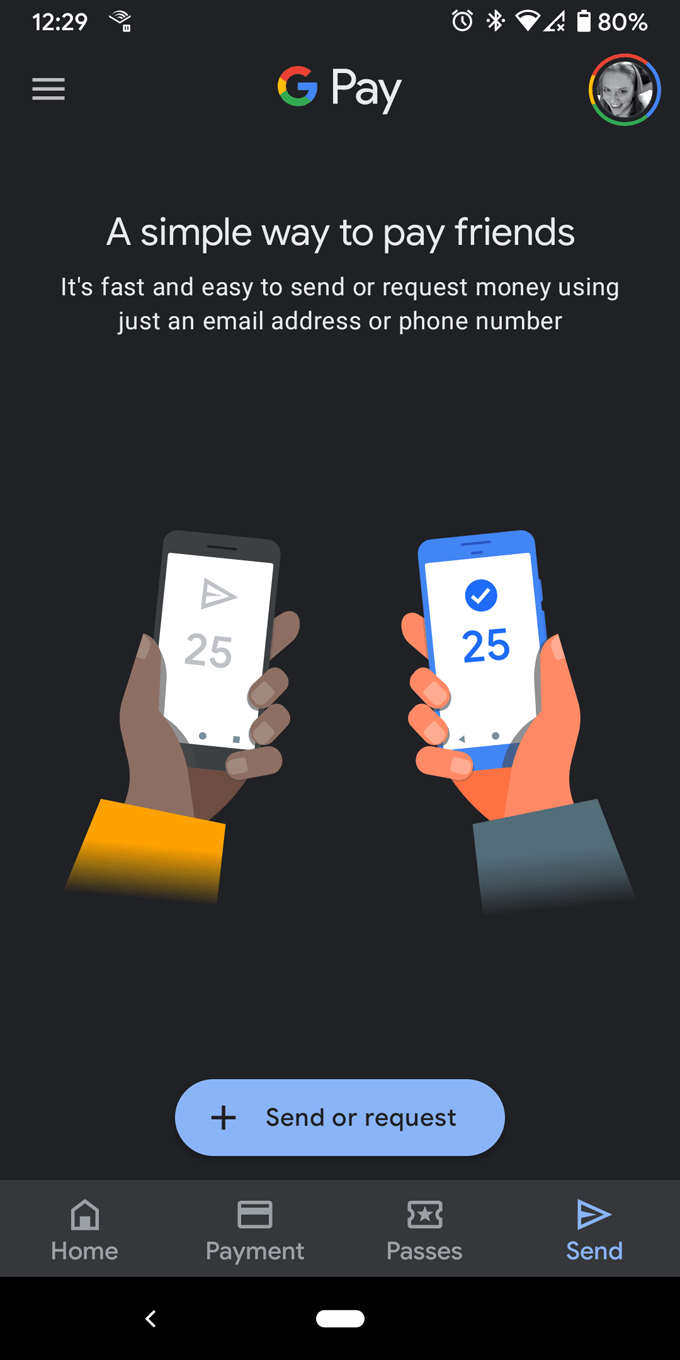
- Ja vēlaties, ieslēdziet kontaktpersonas .
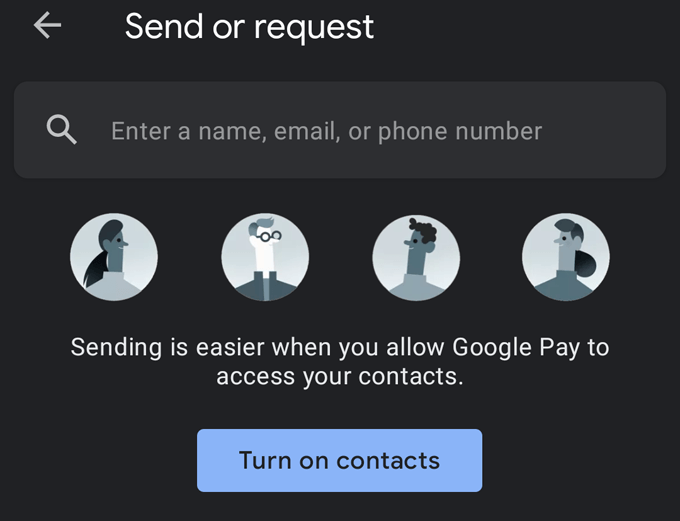
- Piešķiriet lietotnei atļauju piekļūt jūsu kontaktpersonām.
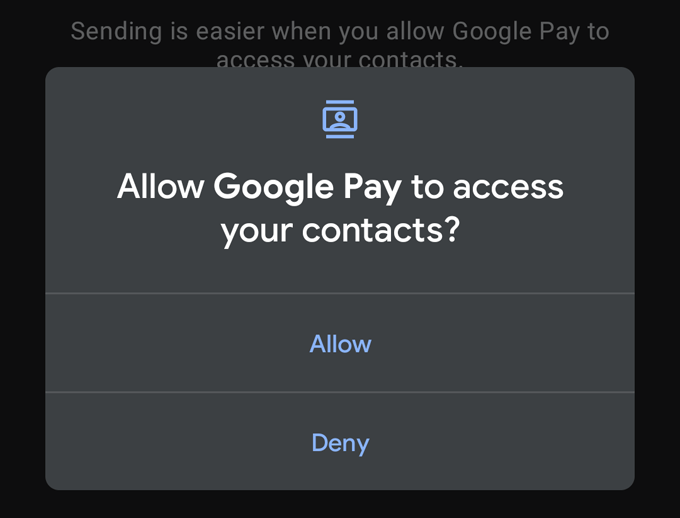
- Atrodiet personu, kurai vēlaties nosūtīt naudu.
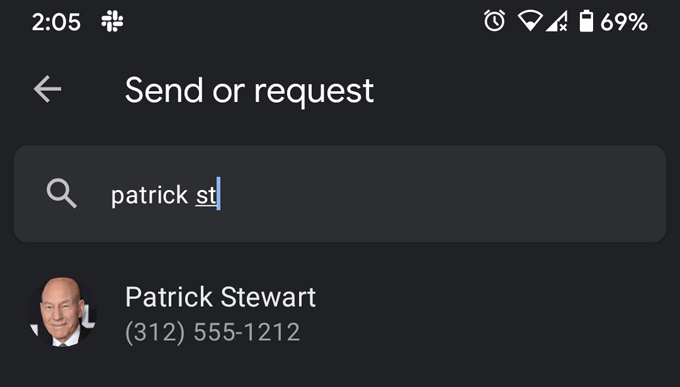
- Atlasiet personu — tās mobilā tālruņa numurs vai e-pasta adrese darbosies.
- Norādiet, cik daudz naudas vēlaties nosūtīt (vai pieprasīt).
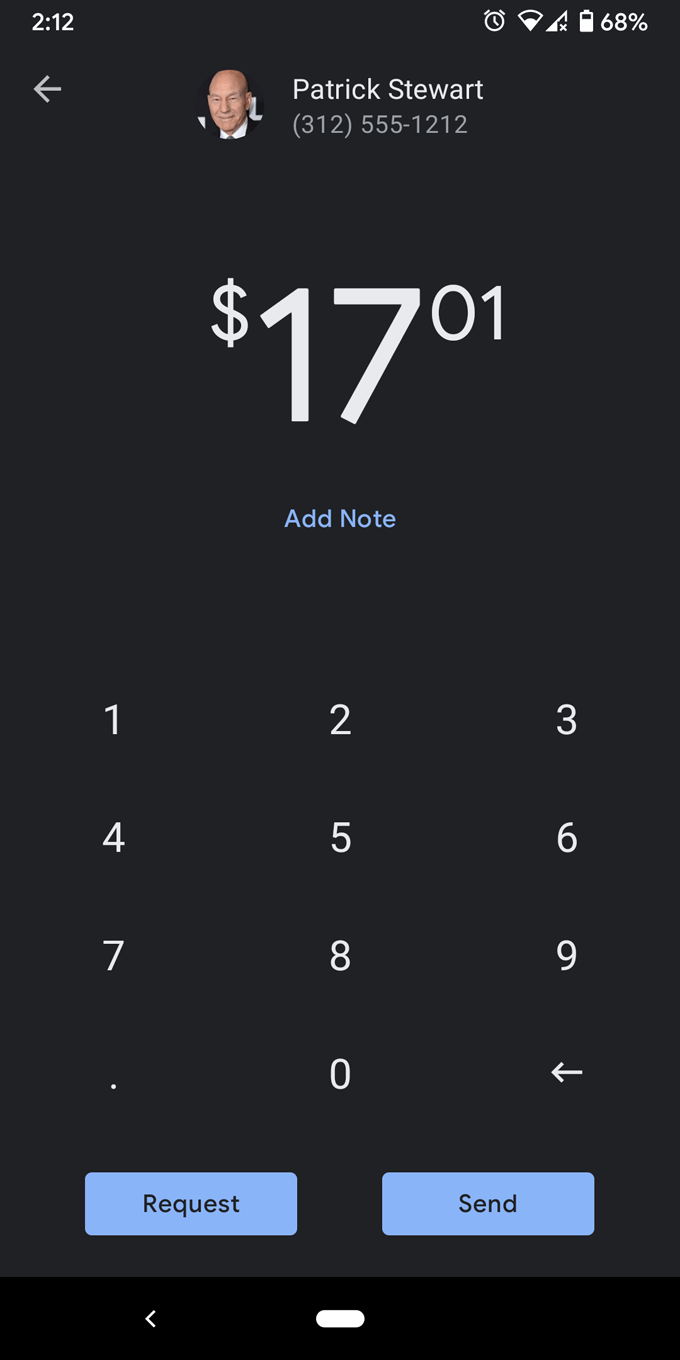
- Ja vēlaties, pievienojiet piezīmi.
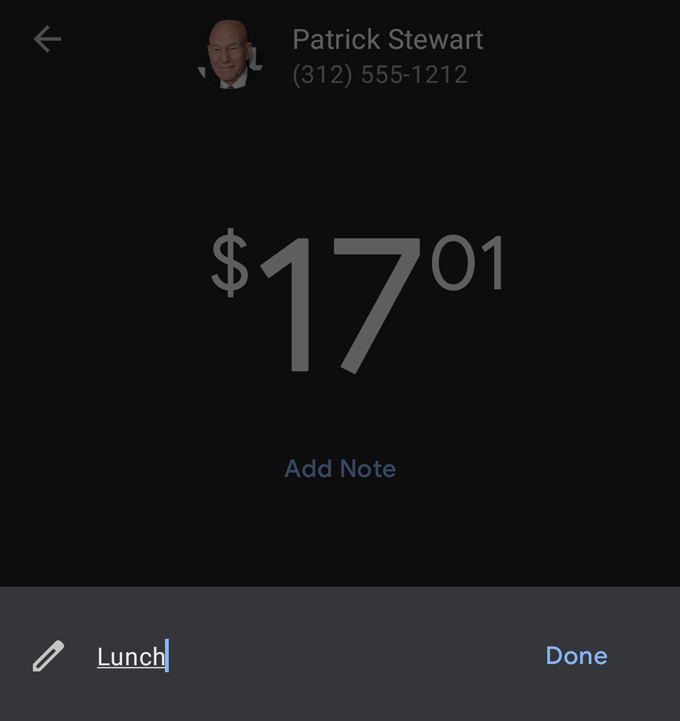
- Pēc tam nospiediet pogu Sūtīt vai Pieprasīt , lai pabeigtu darījumu.
Kā sūtīt naudu, izmantojot Google maksājumu centra vietni
Pat ja lietotne ir instalēta tālrunī, iespējams, vēlēsities tīmekļa pārlūkprogrammā apmeklēt Google maksājumu centru vietnē pay.google.com .
Tur varat skatīt savas darbības, nosūtīt vai pieprasīt naudu, pievienot vai noņemt maksājuma veidus, skatīt abonementus un pakalpojumus, par kuriem maksājat, izmantojot Google Pay, un rediģēt ar jūsu Google Pay kontu saistīto adrešu sarakstu.
Tālāk ir norādīts, kā nosūtīt naudu kādam Google maksājumu centra vietnē.
- Pierakstieties, ja vēl neesat to izdarījis.
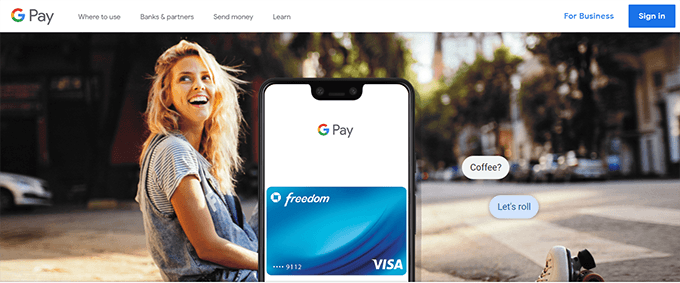
- Atlasiet cilni Sūtīt vai pieprasīt naudu .
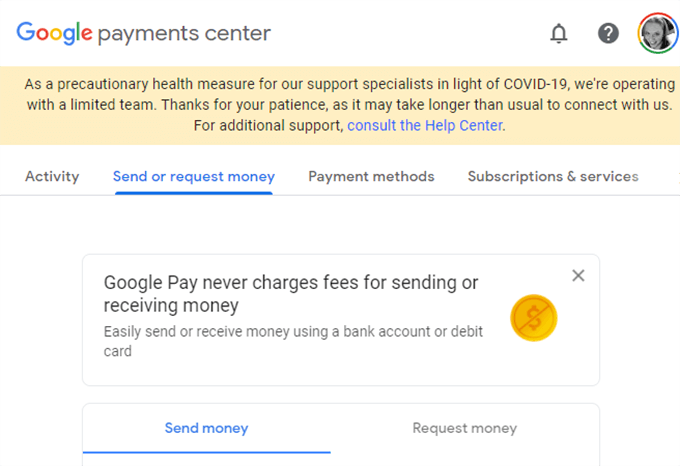
- Atgādinājuma laukā ievadiet naudas summu, saņēmēja vārdu, e-pasta adresi vai mobilā tālruņa numuru un piezīmi, kas atgādina, par ko maksājums bija paredzēts.
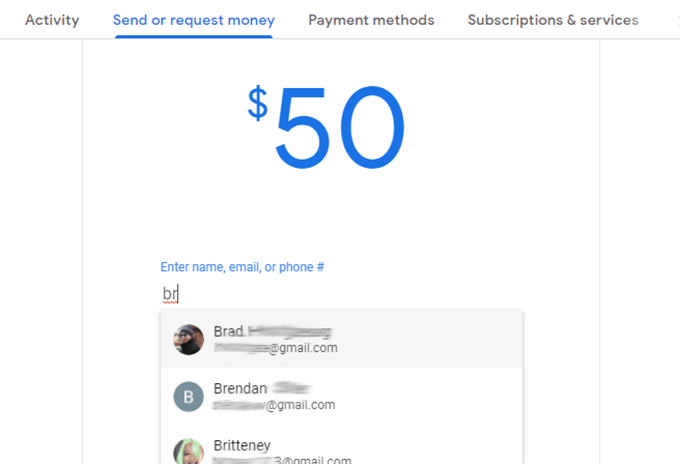
- Atšķirībā no uzņēmumiem, atsevišķi cilvēki parasti nav iestatīti kredītkaršu pieņemšanai, tāpēc, lai nosūtītu naudu fiziskai personai, var būt nepieciešams izmantot debetkarti. Ja neesat saistījis debetkarti ar savu Google Pay kontu, noklikšķiniet uz pogas Pievienot debetkarti , ievadiet kartes informāciju un pieskarieties vienumam Saglabāt .
- Pēc tam, ja viss izskatās labi, nospiediet Sūtīt , un viss ir gatavs.
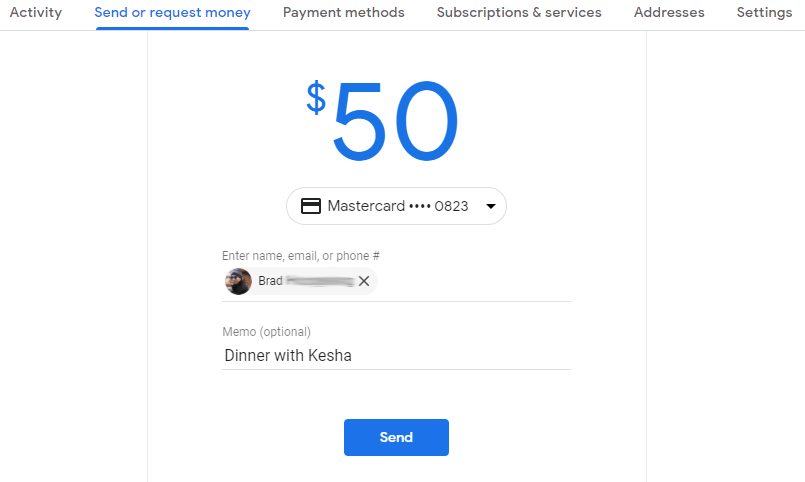
Citas Google Pay funkcijas
Google Pay ļauj ērti atmaksāt draugiem uzreiz, lai neaizmirstiet.
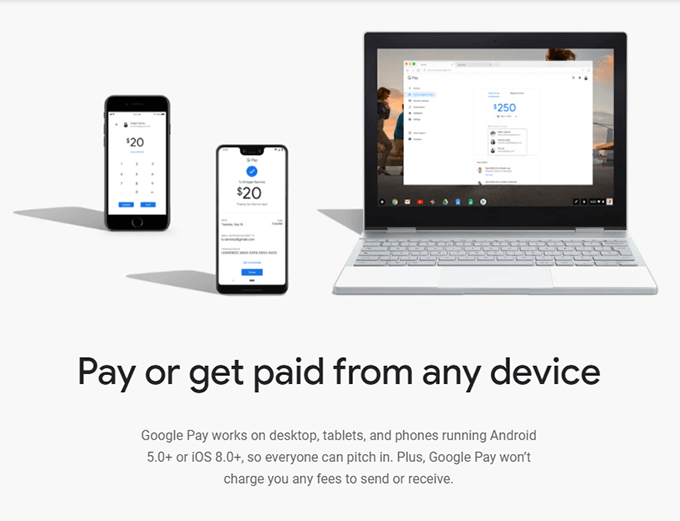
Varat pat ieplānot atgādinājumus par atkārtotiem maksājumiem un pieprasījumiem lietotnē un vietnē.
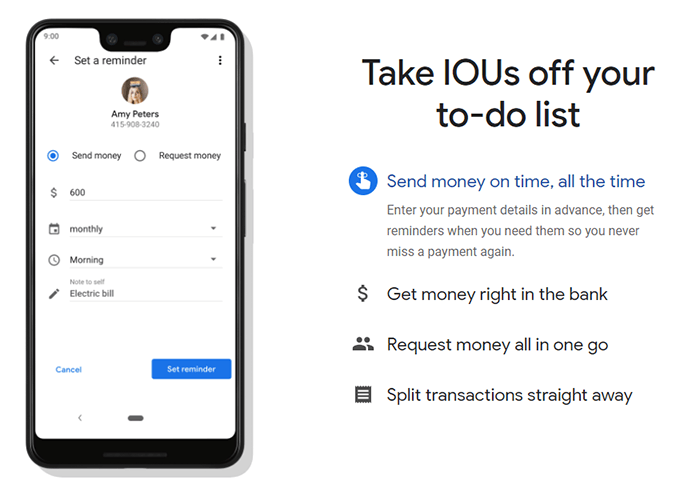
Jaunākā Google Pay funkcija ir iespēja saglabāt koncertu biļetes un iekāpšanas kartes. Iegādājoties biļeti no iesaistītajiem uzņēmumiem, jums tiks piedāvāts saglabāt biļeti pakalpojumā Google Pay. Pēc tam varat piekļūt biļetei vai iekāpšanas kartei, lietotnē Google Pay atlasot Kartes .
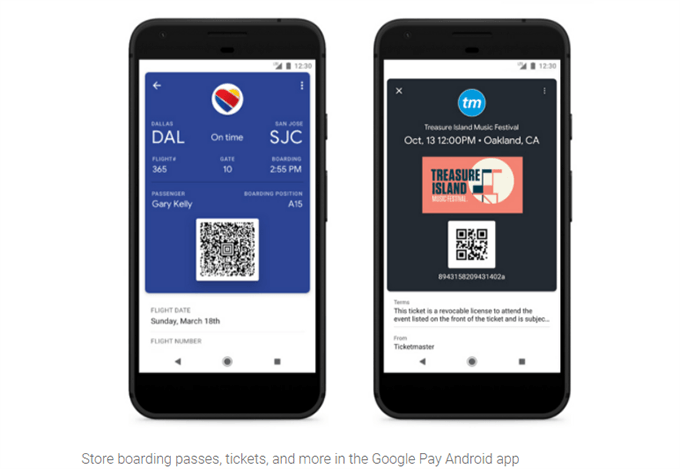
Kopumā jūs varat atklāt, ka bezkontakta maksājumu veidi, piemēram, Google Pay, pandēmijas laikā ir vēl vēlamāki un ērtāki nekā jebkad agrāk. Izmantojot lietotni Google Pay, lai iegādātos pārtikas preces, gāzi un sadzīves priekšmetus, varat samazināt risku, kas saistīts ar pieskaršanos piesārņotām virsmām.
Un, ja konstatējat, ka jums ir problēmas, izmantojot pakalpojumu Google Pay tiešsaistē vai tradicionālajos veikalos, Google Pay palīdzība var palīdzēt jums atrisināt problēmu.